On vähe teemasid, mis on üsna sama paindlikud ja kohandatavad kui see, mida mulle meeldib nimetada "nähtamatuks" avaekraaniks. See on teema, mis võiks eksisteerida ainult Androidis ja see on nii kõrge kunst kui ka farss. See on nii jant kui ka funktsionaalne ilu. Selle teema seadistamine on üsna lihtne, see võib töötada peaaegu igasuguse taustapildiga ja see on nagu teie koduekraani muutmine väikeseks lõbusaks maagiatrikiks.
See on nähtamatu avaekraan ja saate selle lahti tõmmata järgmiselt.
See teema on imeline, sest saate kasutada sõna otseses mõttes kõiki soovitud taustapilte. Kasutage üliminimalistlikku tapeet, kasutage täiesti kaootilist tapeet, kasutage oma laste fotot; kasuta kõike, mis sulle meeldib. Oluline on oma taustapildiga meeles pidada, et kasutate taustapilti, et hinnata oma ikoonide asukohta ekraanil. Nii et kui kasutate taustapilti, milles on palju erinevaid elemente, saate neid elemente kasutada otseteede tähistamiseks. Minimaalsel taustapildil peate lootma rohkem lihasmälule ja teadmistele oma avaekraani rakenduste ruudustikust.
Kas vajate abi uue taustapildi leidmiseks?
Kuidas Nova Launcheris selge rakenduse ikoon määrata
- Vajutage pikalt nuppu rakenduse otsetee oma avaekraanil.
- Puudutage valikut Muuda või pliiatsiikoon ilmuvas menüüs.
-
Puudutage nuppu ikooni ruut ikooni muutmiseks.



- Puudutage valikut Galeriirakendused.
- Puudutage valikut Toimikud.
-
Navigeerige ja valige allalaaditud tühi .png ikoon.



- Puudutage valikut Valmis.
- Puudutage valikut Valmis uuesti.
-
Korrake seda kõigi avakuva rakenduste ja kaustadega.

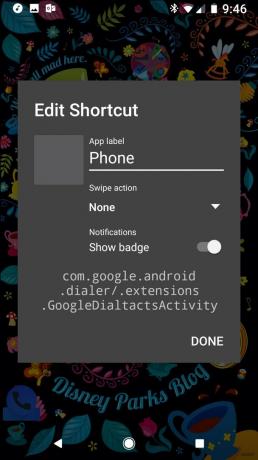

Kuidas määrata rakenduse käivitusprogrammis selge rakenduse ikoon
- Vajutage pikalt nuppu rakenduse otsetee oma avaekraanil.
- Puudutage valikut Muuda.
-
Rakenduse ikooni menüü kuvamiseks pühkige üles ja puudutage Minu fotod.
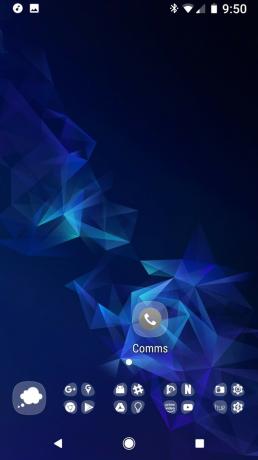


- Navigeerige ja valige allalaaditud tühi .png ikoon.
- Puudutage valikut Valmis.
-
Korrake seda kõigi avakuva rakenduste ja kaustadega.



Action Launcheris tasub märkida, et te ei saa kausta ikoone muuta kohandatud ikoonideks nii, nagu saate Nova Launcheris. Kui soovite kausta Action Launcheris nähtamatuks muuta, peate kõigepealt selle kaane lubama, seejärel määrake kausta esimese rakenduse ikoon ka nähtamatuks.
Rakenduse siltide väljalülitamine Nova Launcheris
Nüüd on enamikul kanderakettidest rakenduste sildid vaikimisi sisse lülitatud ja ikoonita siltide avakuval hõljumine rikuks nähtamatu avakuva efekti. Nende väljalülitamiseks toimige järgmiselt.
- Avatud Nova seaded.
-
Puudutage valikut Töölaud.


- Puudutage valikut Ikooni paigutus.
-
Puudutage valikut Silt rakenduse siltide väljalülitamiseks.


Rakenduse siltide väljalülitamine Action Launcheris
Nüüd on Action Launcheris rakenduste sildid vaikimisi sisse lülitatud ja ikoonita siltide hõljumine avaekraanil rikub nähtamatu avakuva efekti. Nende väljalülitamiseks toimige järgmiselt.
- Avatud Toimingu seaded.
-
Puudutage valikut Töölaud.
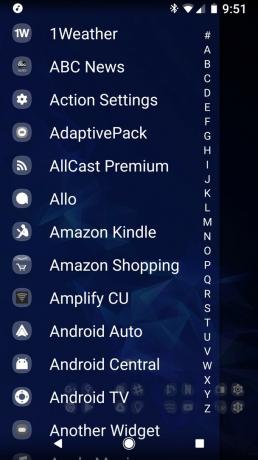

- Puudutage valikut Teksti paigutus.
-
Puudutage valikut Avakuvad selle tühjendamiseks.


Nova Launcheri liigutuste juhtimise aktiveerimine
Nova Launcheris žestide kasutamiseks peab teil olema Nova Launcher Prime, mis on 4,99 dollarit ja väärt iga senti. Nova Prime jõuab harva müüki, kuid kui vastate küsitlustele Google'i arvamuspreemiad, peaksite selle eest mõne kuu pärast maksma. Nova Launcheris saate oma avaekraanile määrata 11 žestikontrolli, kuid kolm kõige sagedamini on Pühkige üles, Pühkige allaja Topeltkoputus.
Saate määrata oma žeste igale soovitud rakendusele, mitmesugustele Nova Launcheri ülesannetele või isegi otseteed, näiteks otsevalimine või Taskeri ülesanne. Kui olete otsustanud, mida soovite oma žestidele teha, saate neid määrata järgmiselt.
- Avatud Nova seaded.
-
Puudutage valikut Žestid ja sisendid.

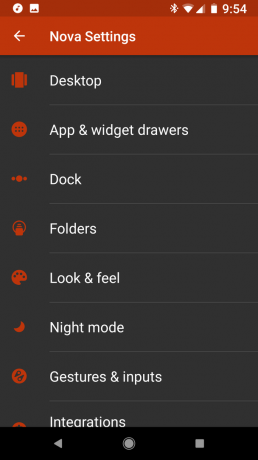
- Puudutage nuppu žest soovite määrata.
-
Valige rakendus, otsetee või Nova-toiming soovite määrata.

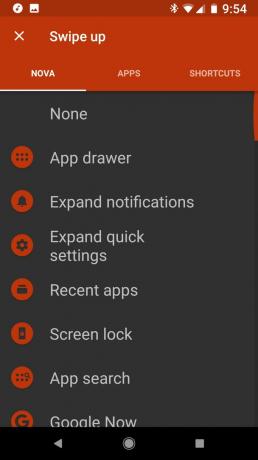
Kuidas žestikontrolli aktiveerida Action Launcheris
Nagu Nova, on ka žestid Action Launcheris tasuline funktsioon, mis tähendab, et peate maksma Action Launcher Plus'i eest. Plus on rakendusesisene uuendus, mille hind on 4,99 dollarit ja kui olete kauaaegne Action Launcheri kasutaja, investeerisite Plussi tõenäoliselt juba ammu. Toimingute käivitaja määrab 12 žestikontrolli määramiseks rakenduse, otsetee või toimingu.
- Avatud Toimingu seaded.
- Puudutage valikut Otseteed.
-
Puudutage nuppu žestiosa soovite määrata.



- Puudutage nuppu žest soovite määrata.
-
Valige *rakendus, otsetee või toiming soovite määrata.



